Пакет 3dsmax 6
Импортирование звукового трека
1. Щелкнув по кнопке 
2. Выберите трек Sound (Звук), расположенный в верхней части иерархии сцены.
3. Щелкните правой кнопкой мыши по надписи Sound и выберите строку
Properties (рис. 7.69).
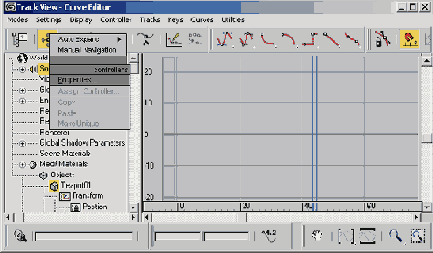
Рис. 7.69. Выберите Properties в разворачивающемся меню Sound
4. В диалоговом окне Sound Options (Параметры звука) щелкните по кнопке
Choose Sound (Выбрать звук), как показано на рис. 7.70. Затем выберите какой-нибудь звуковой файл.
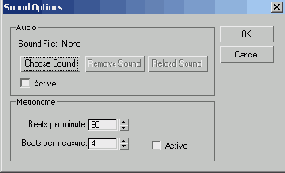
Рис. 7.70. Выберите звуковой файл при помощи кнопки Choose Sound
В иерархии Track View под треком Sound появится ответвление Waveform (Форма сигнала). Щелкните по знаку «+» рядом со словом
Sound, чтобы увидеть трек формы сигнала (рис. 7.71).
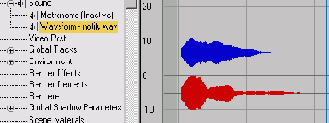
Рис. 7.71. Трек Waveform отображает звуковую волну
5. Щелкнув по кнопке В, воспроизведите анимацию, чтобы услышать результат.
Совет
Комбинируя звуковой трек с аудиоконтроллерами, вы можете заставить объекты танцевать под музыку.
Чтобы увидеть звуковую волну на панели треков, щелкните по панели правой кнопкой мыши и выберите Configure о Show
Sound Track (Сконфигурировать о Показать звуковой трек) - см. рис. 7.72.
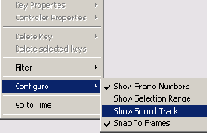
Рис. 7.72. Вид после включения звукового трека в панель треков
